チャット感覚で手軽にやり取りできる「LINE」。アナタも毎日のように使っているのでは? しかし、「OK」「了解」「今から帰ります」といったメッセージを、決まった相手とやり取りをするのに、毎回いちいち文字入力するのは正直面倒くさいと感じることも……。そこで今回は、LINEの返信をiPhoneのショートカットアプリを使って、自動化できるワザを紹介しよう。これでLINEを効率的に使えるようになるぞ!
毎日同じ相手に同じメッセージを送るのが面倒くさい!
今や私たちの生活に欠かせなくなったコミュニケーションツール「LINE(ライン)」。でも、LINEのトークルームを見ると、「OK」「了解」「今から帰ります」と、同じような返信だらけという人も多いだろう。
いくら手軽にメッセージを送れるといっても、毎回同じ文章を打って送信するのはバカバカしい。そこでオススメしたいのがメッセージの自動化だ。
LINEのメッセージの自動化は、iPhoneの「ショートカット」という、iPhoneの操作を自動化するアプリを使えばいい。
たとえば、指定した時間にカレンダーへメモをするとか、ワンタップで動画検索をするといった、さまざまな操作を自動的にやっておいてくれるのが便利だ。
ショートカットのなかには「テキスト」というアクションがあるので、今回は、ここからLINEの返信を自動化してみる。

LINEのトーク画面が、毎日同じようなメッセージだらけの人は、iPhoneのショートカットを使って効率アップしよう!
ショートカットアプリを使えば、特定の相手に決まったメッセージを自動送信できるようになる!
それでは実際にiPhoneの「ショートカット」アプリを起動して特定のメッセージを自動送信できるようにしてみよう。もし、「ショートカット」アプリが見当たらなければ、App Storeから再インストールすればいい。
まず、アプリを開いたら右上の「+」をタップしてショートカットを追加するため「アクションを追加」を選択する。
次に、検索バーに「テキスト」と入力し、検索結果から「テキスト」を選ぶ。ここで自動送信したいメッセージ内容を入力したら、「Appおよびアクションを検索」をタップしよう。
そして「LINE」で「メッセージを送信」を選択して、メッセージを送くる相手を選ぼう。最後にメニューから「ホーム画面に追加」を選択すればOKだ。
すると、ホーム画面に指定した相手にLINEで特定のメッセージを送るショートカットが作成されるので、今後は、これをタップするだけでよくなるのだ。
ショートカットアプリを使い、LINEで特定の相手に決まったメッセージを自動送信する手順
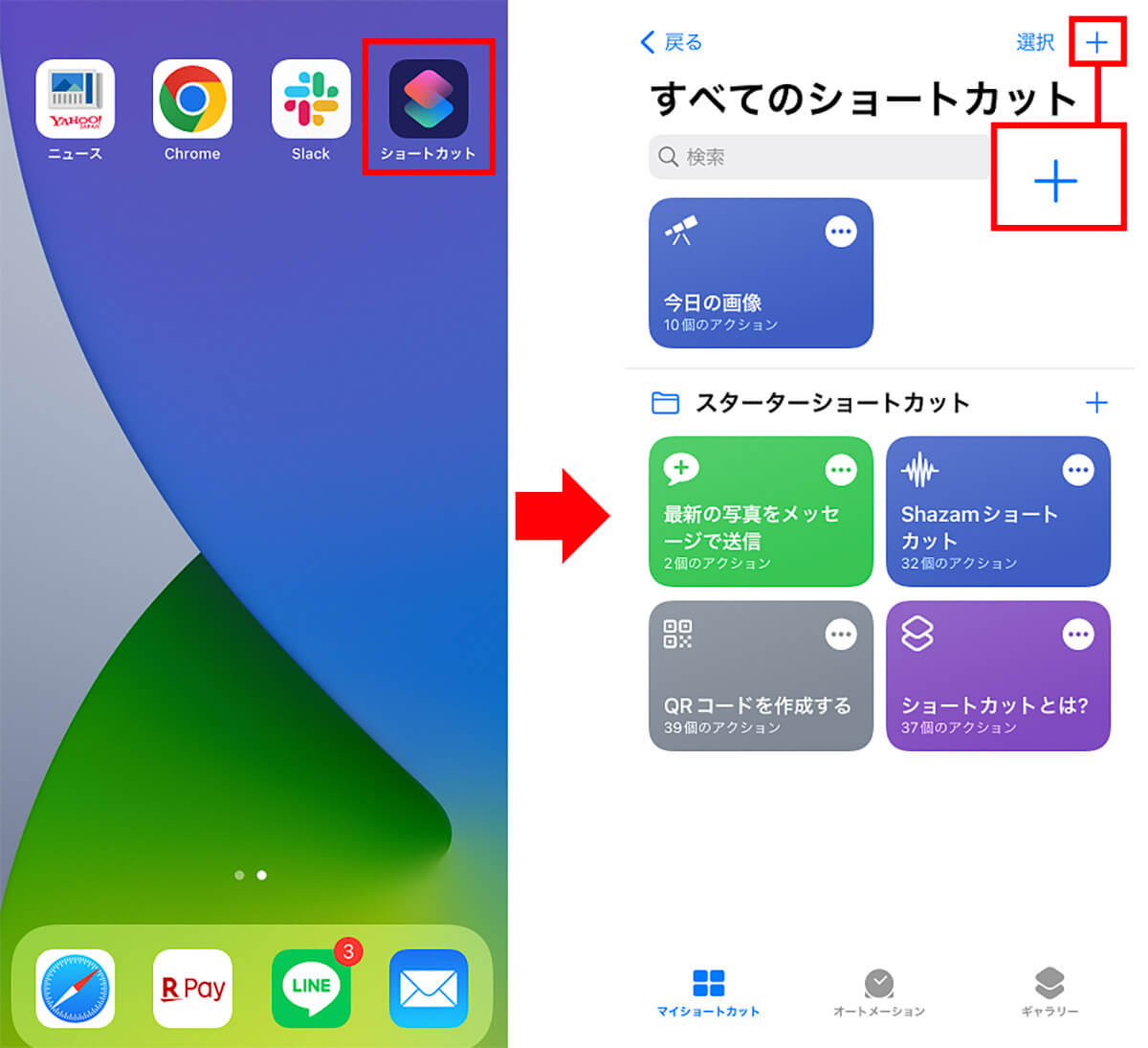
まずiPhoneの「ショートカット」アプリを起動しよう(左写真)。アプリが開いたら右上の「+」をタップする(右写真)
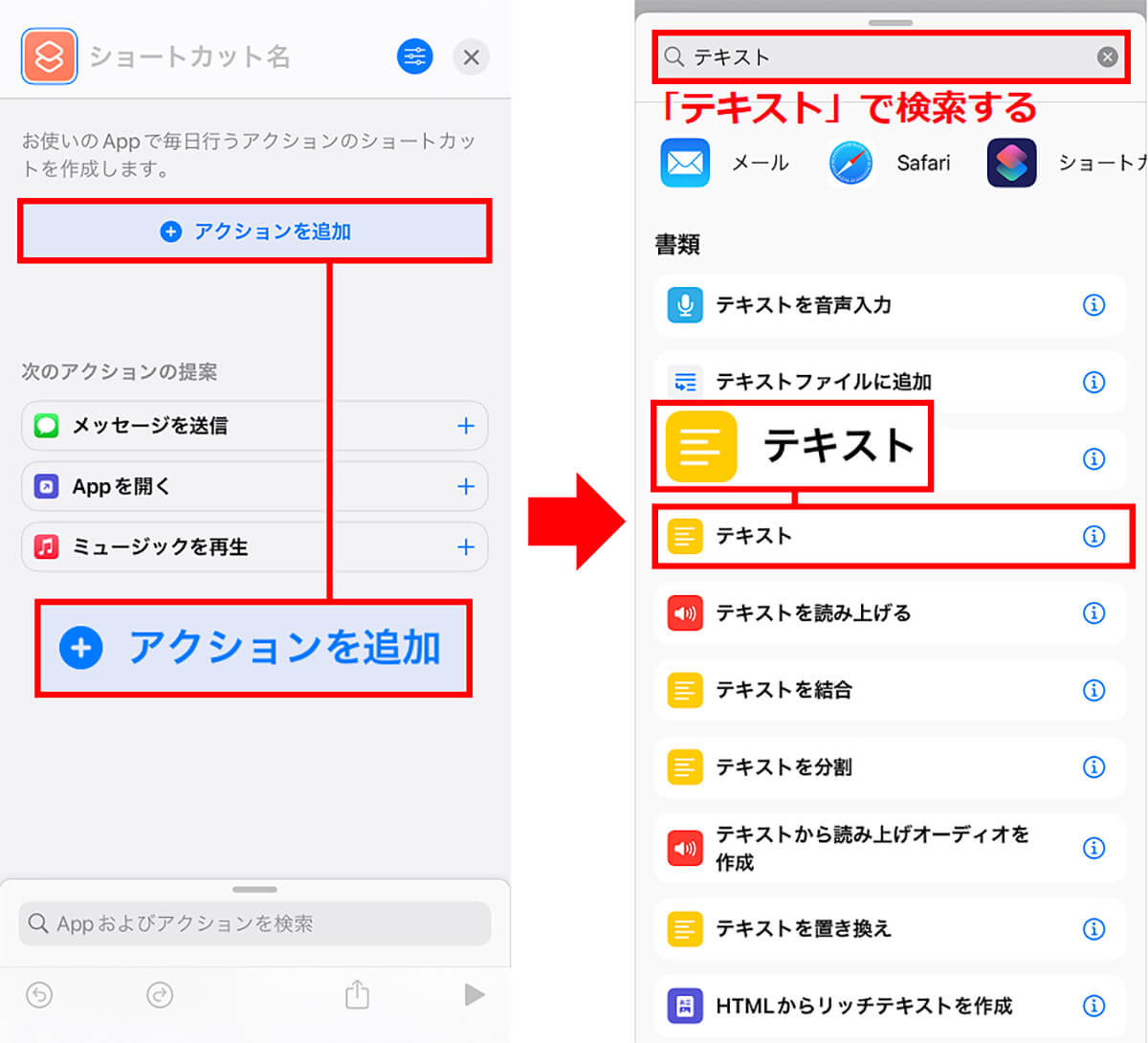
ショートカットを追加するため「アクションを追加」をタップ(左写真)。検索バーに「テキスト」と入力し、検索結果から「テキスト」を選ぶ(右写真)
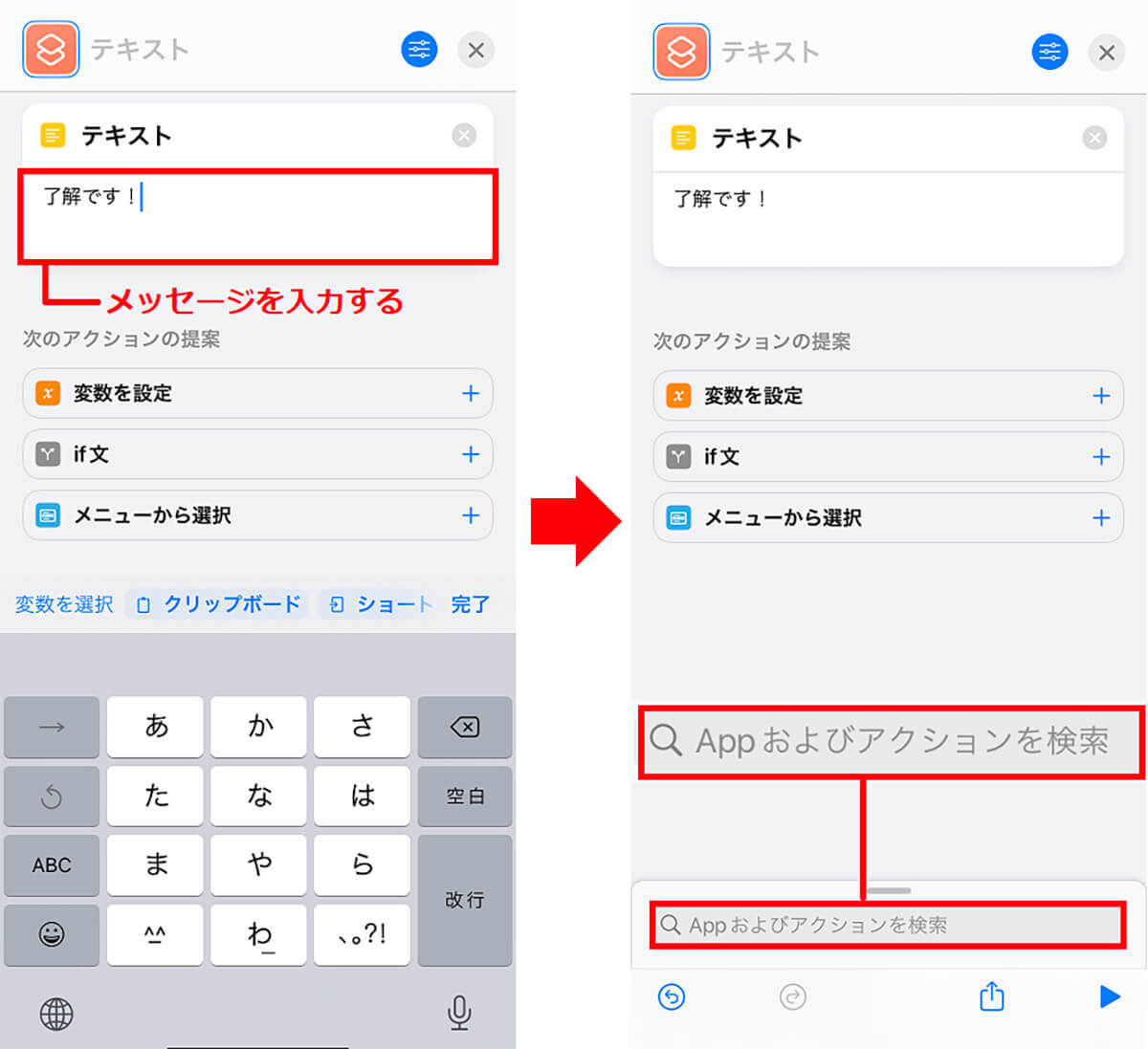
自動送信したいメッセージ内容を入力し(左写真)、画面の下にある「Appおよびアクションを検索」をタップ(右写真)
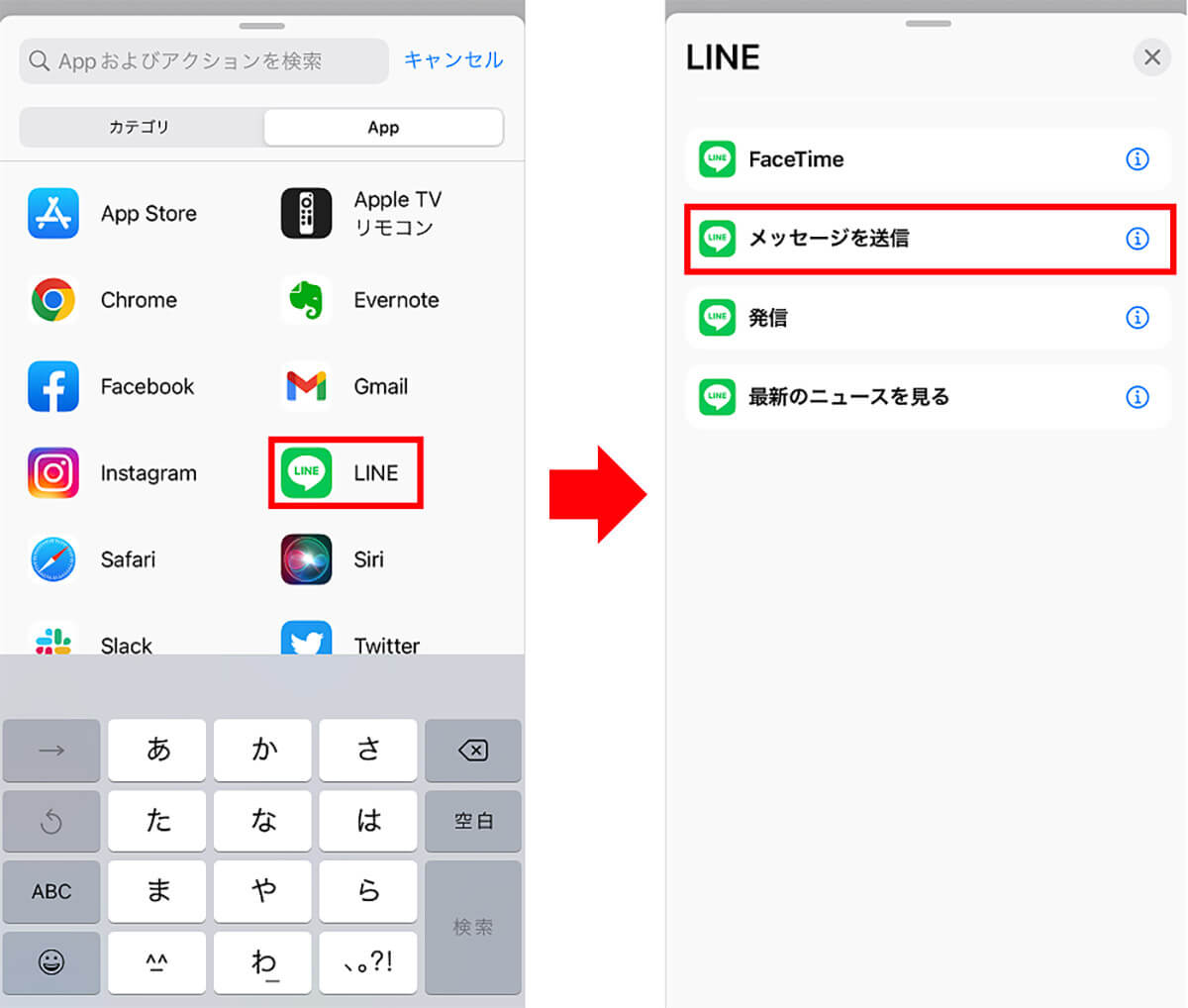
「App」のタブから「LINE」を選び(左写真)、「メッセージを送信」をタップしよう(右写真)
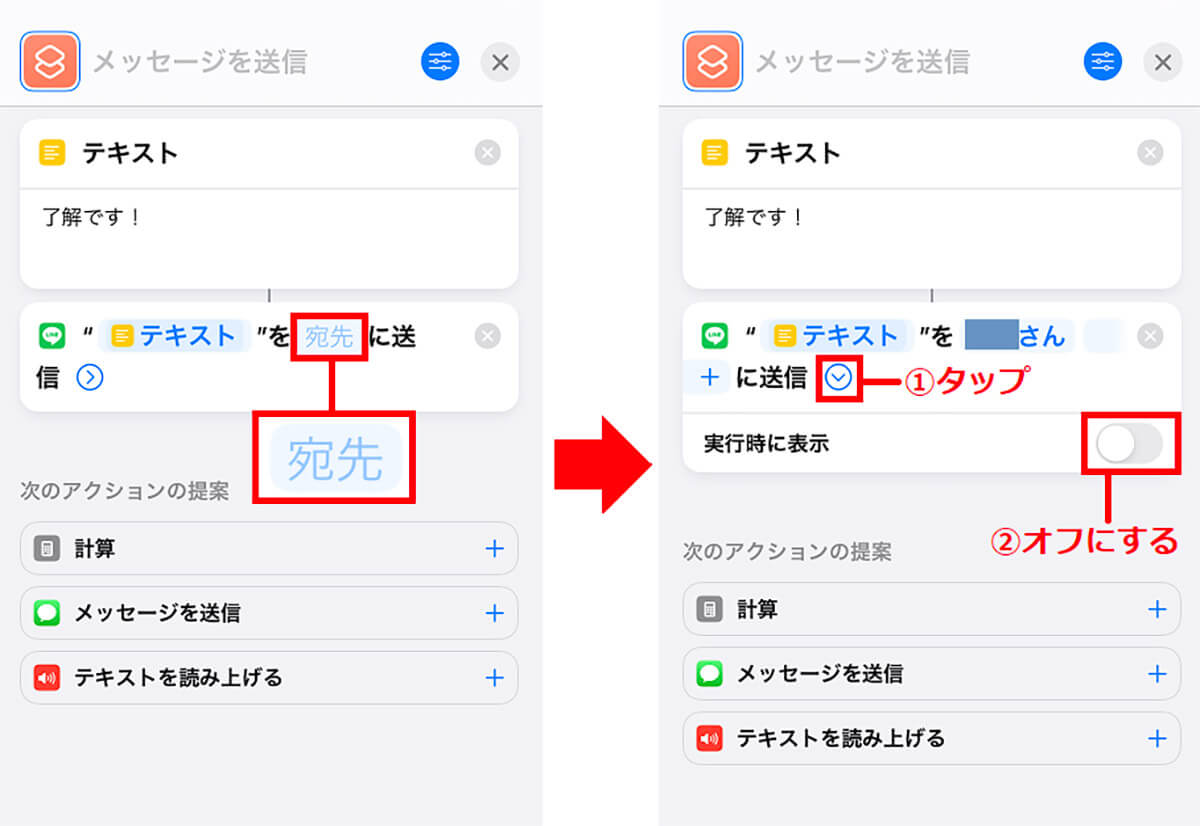
メッセージを送信したい相手を「宛先」から選ぶ(左写真)。相手を選んだら「送信」の後ろにある矢印をタップし「実行時に表示」をオフにする(右写真)
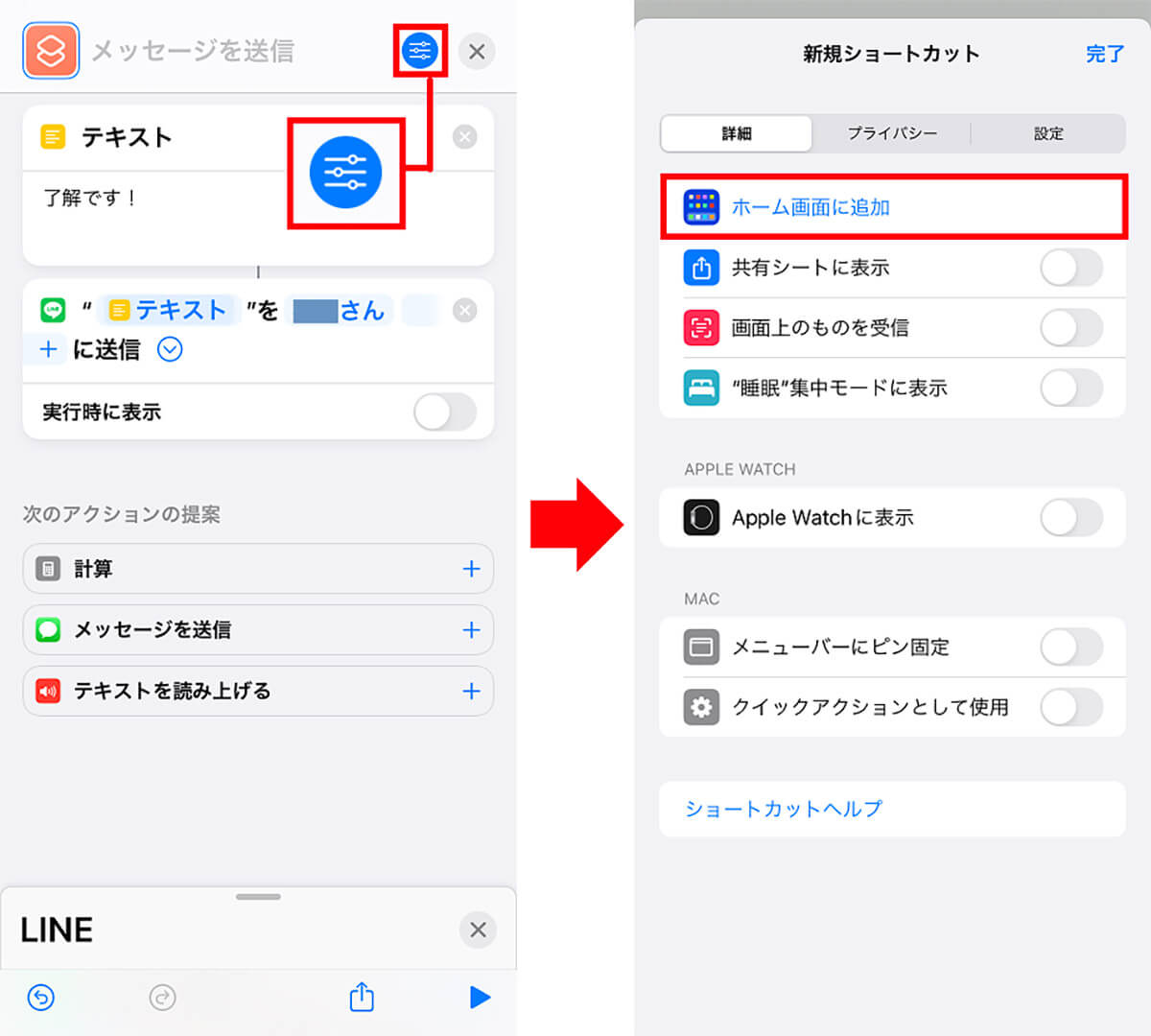
作業が完了したら、画面右上にあるメニューのアイコンをタップ(左写真)。「ホーム画面に追加」を選択しよう(右写真)
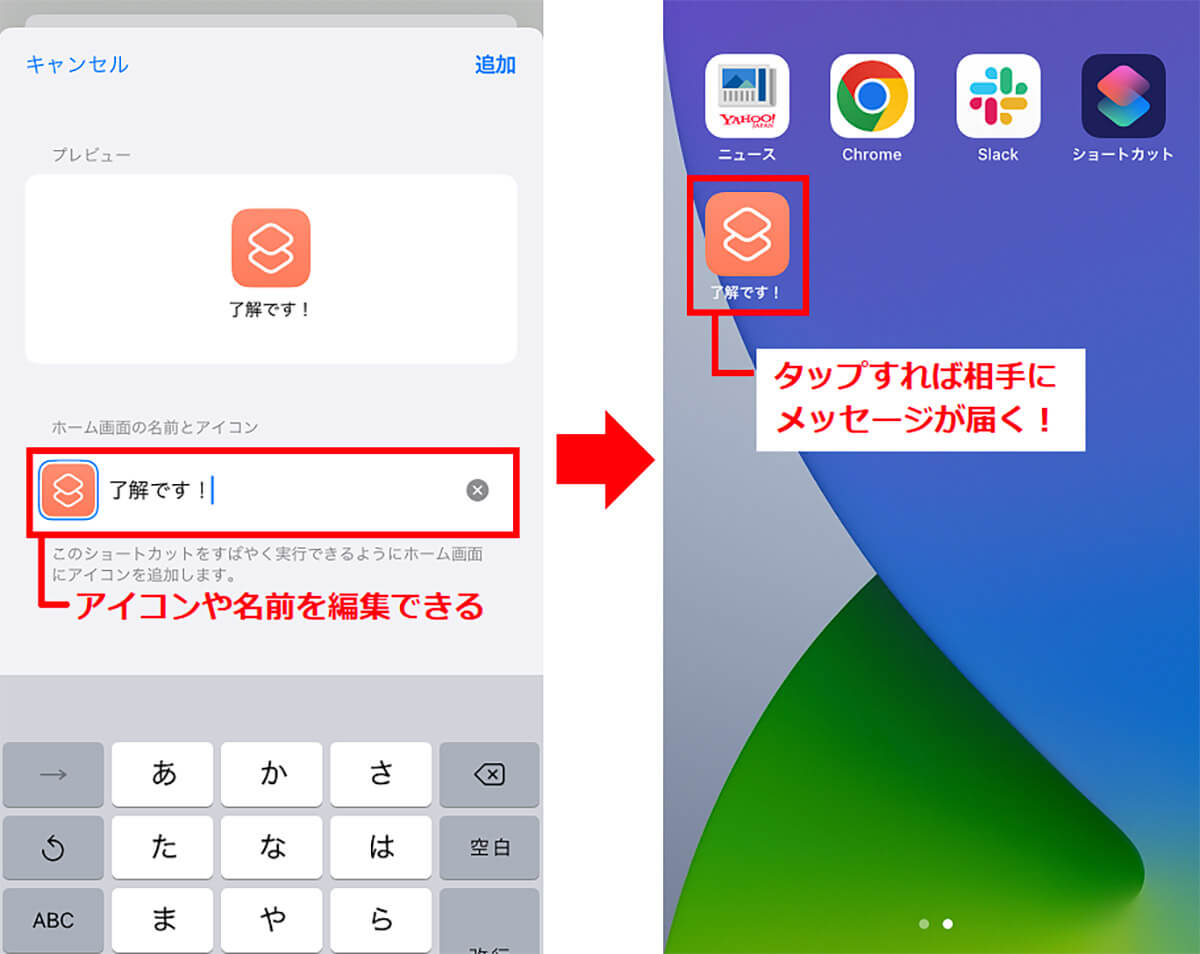
最後に自分ですぐ分かるようにアイコンや名前を変更しておこう(左写真)。ホーム画面にアイコンが追加されていればOK。今後はこのショートカットを押すだけでいい!
まとめ
いかがだろうか? iPhoneのショートカットアプリを利用すれば、毎回LINEアプリを開いて相手を選択し、トーク画面から返信するといった手間を無くすことができる。
とくに、毎日連絡を取っているパートナーや仕事仲間などを設定しておくと、かなり効率化できるだろう。
もちろん、ショートカットアプリは、ほかにもたくさんの機能があるので、自分にとって便利なものを是非見つけてほしい。




